Ako dosiahnuť, aby pracovná plocha začala pri načítaní systému Windows 8
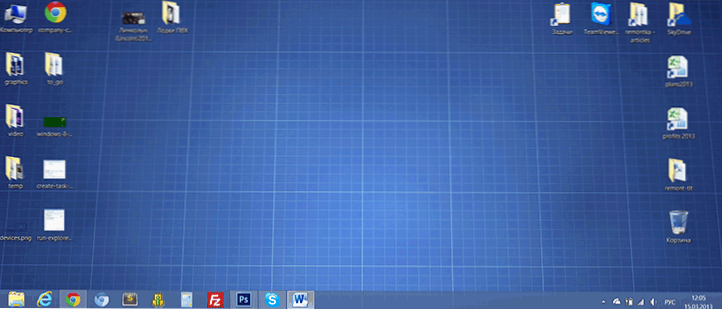
- 1137
- 180
- Oleg Krajči
Pre niektorých (napríklad pre mňa je pre mňa pohodlnejšie, že pri spustení systému Windows 8, okamžite po načítaní stolného počítača, a nie počiatočnej obrazovky s dlaždicami metra. Je dosť jednoduché na to, aby ste to urobili pomocou verejných služieb tretích strán, z ktorých niektoré boli opísané v článku, ako vrátiť štart v systéme Windows 8, ale existuje spôsob, ako sa obísť bez nich. Cm. Tiež: ako sťahovať pracovnú plochu okamžite v systéme Windows 8.1
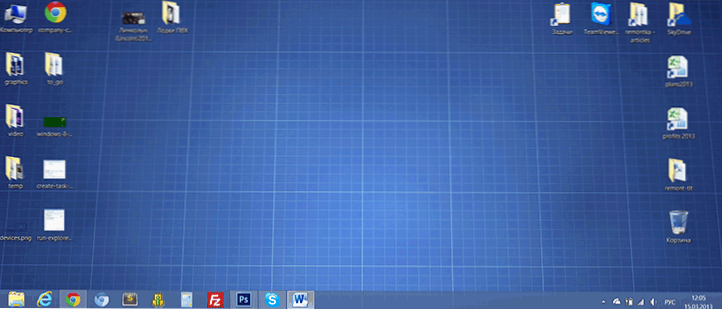
V systéme Windows 7, na paneli úloh je tlačidlo „Show“, ktoré je skratkou v súbore piatich príkazov, z ktorých posledný má príkaz formulára = TangleDesktop a v skutočnosti sa otočí na pracovnej ploche.
V beta verzii systému Windows 8 bolo možné nainštalovať tento príkaz na spustenie pri načítaní operačného systému do plánovača problémov - v tomto prípade bezprostredne po zapnutí počítača sa pracovná plocha objavila pred vami. Avšak s vydaním konečnej verzie táto možnosť zmizla: nie je známe, či spoločnosť Microsoft chce, aby všetci používali počiatočnú obrazovku systému Windows 8, alebo sa to urobilo na účely bezpečnosti, ktoré je veľa obmedzení odpísaných. Prinajmenšom je spôsob načítania na pracovnej ploche.
Spúšťame plánovač úloh Windows 8 Tasks
Musel som nejaký čas trpieť, kým som zistil, kde sa nachádza plánovač úloh. Nie je vo svojom anglickom mene „Shedule Tasks“, ako aj v ruskej verzii. Na ovládacom paneli som ho ani nenašiel. Spôsob, ako rýchlo nájsť, je začať zadávať „harmonogram“ na počiatočnej obrazovke, vyberte kartu „Parametre“ a už tam zistíte „harmonogram úloh“.
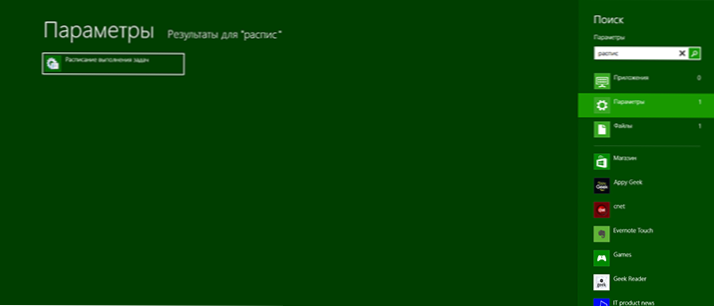
Vytvorenie úlohy
Po spustení plánovača úloh Windows 8, na karte „Akcia“, kliknite na úlohu, uveďte svoju úlohu názov a popis a dole v položke „Konfigurácia pre“ Vyberte Windows 8.
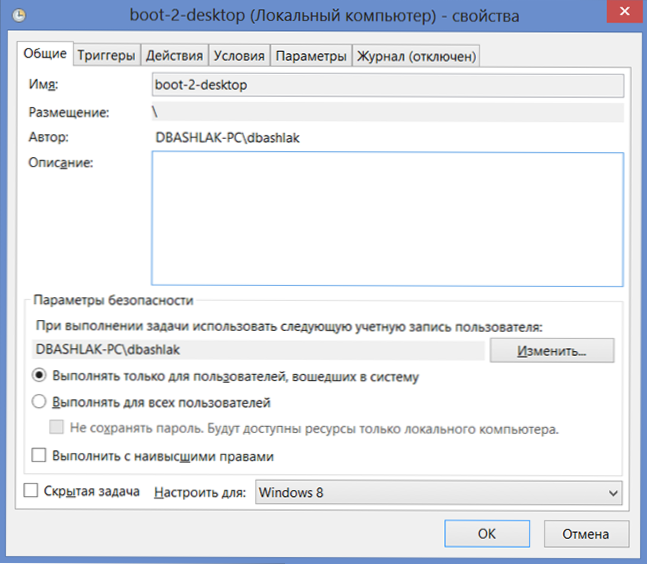
Prejdite na kartu Spúšťače a kliknite na položku „Vytvoriť“ a v okne, ktoré sa zobrazí v úlohe „Štart“ „Pri vchode do systému“. Kliknite na „OK“ a prejdite na kartu „Akcia“ a znova kliknite na položku „Vytvoriť“.
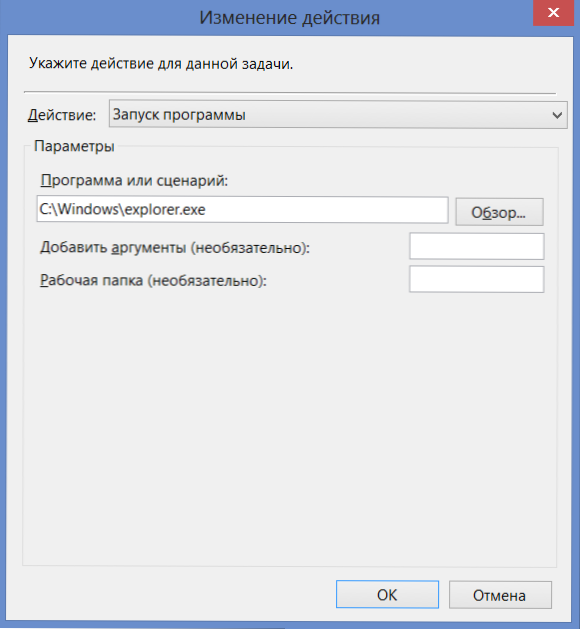
V predvolenom nastavení bola akcia nainštalovaná v „Spustení programu“. V poli „program alebo skript“ zadávame cestu k prieskumníkovi.EXE, napríklad - C: \ Windows \ Explorer.exe. Kliknite na „OK“
Ak máte prenosný počítač so systémom Windows 8, potom prejdite na kartu „Podmienky“ a odstráňte začiarkavacie políčko „Spustite iba pri výkone napájania“.
Nemusíte robiť žiadne ďalšie zmeny, kliknite na tlačidlo „OK“. To je všetko. Ak teraz reštartujete počítač alebo sa dostanete zo systému a znova ho zadáte, automaticky sa načítate na pracovnú plochu. Iba jeden mínus - nebude to prázdna pracovná plocha, ale pracovná plocha, na ktorej je „vodič“ otvorený.

